win10电脑的系统更新如何暂停
我们使用习惯了该版本的win10系统后,遇到系统更新时,就不希望再更新了,该怎么暂停更新呢?今天就跟大家介绍一下win10电脑的系统更新如何暂停的具体操作步骤。
1.首先打开电脑,进入桌面,点击左下角的“开始”按钮。
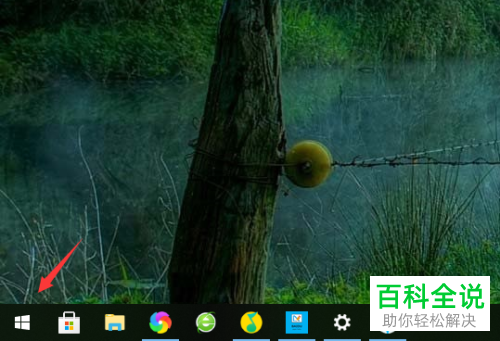
2.在打开的开始菜单中,点击左下方的齿轮图标,进入“设置”。
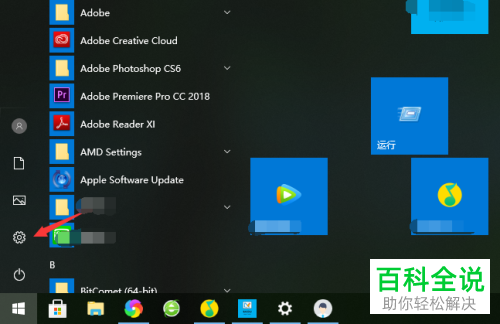
3. 在打开的“windows设置”页面,找到“更新和安全”选项,打开。
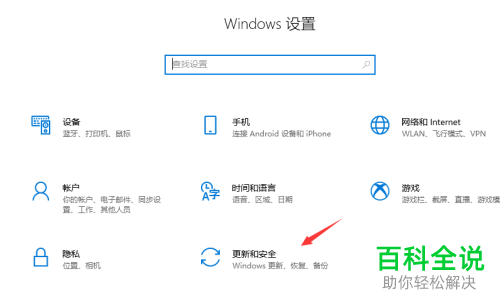
4. 在打开的更新和安全设置页面,点击左侧的“windows更新”选项,在右侧打开的页面,点击底部的“高级选项”。
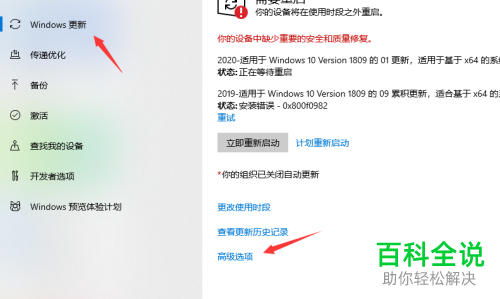
5. 如图,在打开的页面,找到暂停更新选项,将其下方的开关打开。提醒一下大家:这里的暂停仅仅可以暂停35天。35天后就会恢复更新,如果想要再次暂停,就需要先获取最新的更新。

以上就是win10电脑的系统更新如何暂停的具体操作步骤。
赞 (0)

